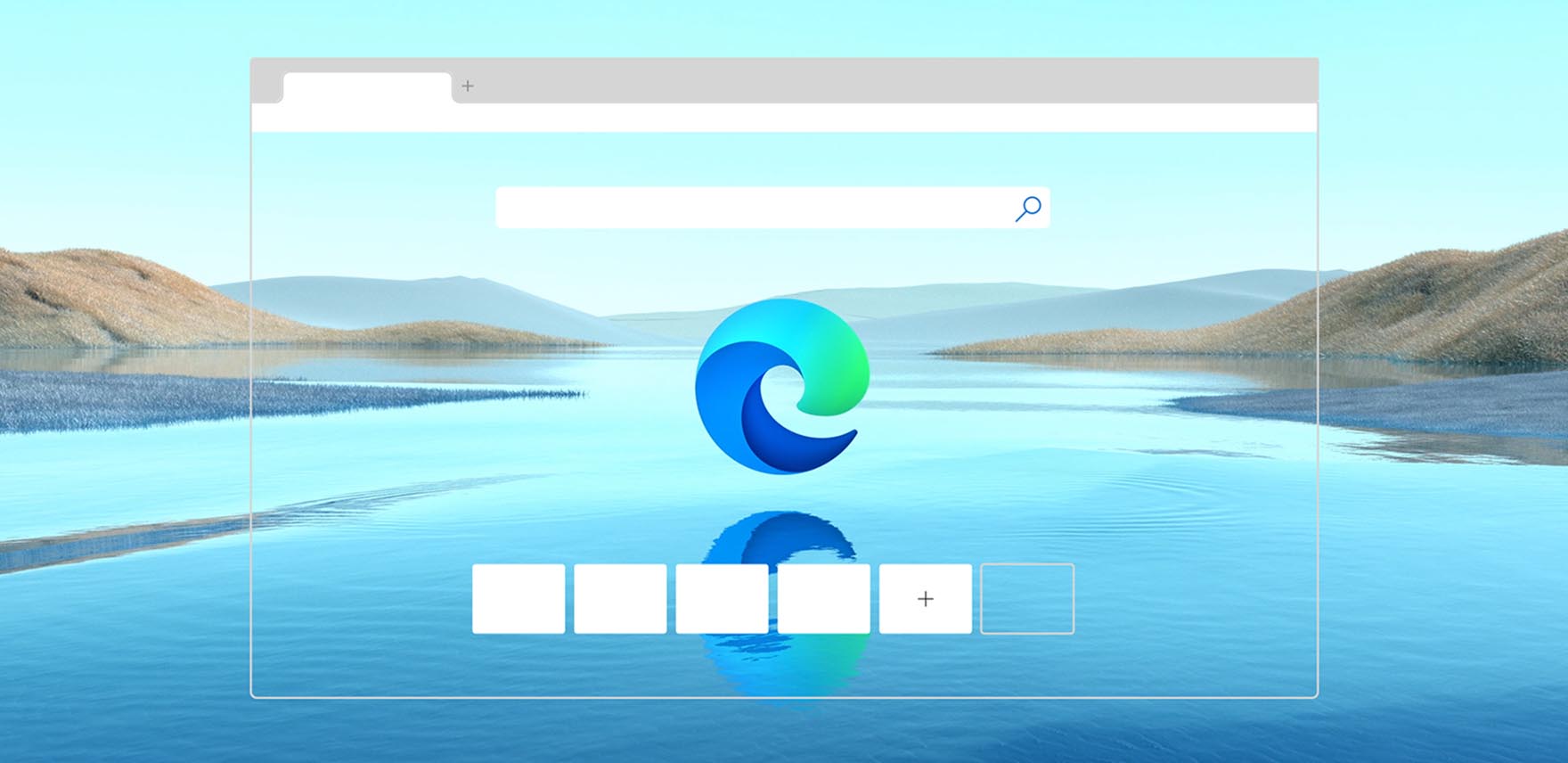Se você não sabe como usar o recurso Leitor Imersivo do Microsoft Edge, vamos ajudá-lo. O Immersive Reader é uma ferramenta muito útil. Tem muitas funções que incluem até recursos gramaticais, como destacar partes do discurso com cores diferentes ou separar sílabas.
Você pode acessar o Leitor Imersivo no Microsoft Edge clicando na barra de endereço e, a seguir, no ícone específico à direita ou pressionando a tecla F9. O Microsoft Edge está se desenvolvendo muito rápido com muitos recursos interessantes.
Como usar o recurso Leitor Imersivo do Microsoft Edge?
Você pode acessar o Leitor Imersivo Microsoft Edge clicando na barra de endereço e, em seguida, clicando no ícone específico à direita ou pressionando a tecla F9. Você verá um menu suspenso horizontal com 4 opções.
Como ouvir textos usando o Immersive Reader?
- Clique na primeira opção, Ler em voz alta
- A leitura começará imediatamente. Se não estiver satisfeito com a voz ou velocidade de leitura, você também pode clicar na opção Voz no canto superior direito e alterá-la para. Você notará que as palavras lidas serão destacadas.
Como alterar as preferências do Immersive Reader?
- A segunda opção, Preferência de texto, permite alterar o tamanho do texto, o espaço entre as palavras e o tema da página. O mais interessante é a opção Mudança do tema da página.
- Basta clicar neles e observar a mudança de fundo para que você possa proteger seus olhos enquanto lê.

Como usar ferramentas gramaticais?
- Se você clicar no botão Ferramentas de gramática, verá opções para separar sílabas, destacar diferentes partes do texto, etc.
- Eles estão desligados por padrão, mas podemos ativá-los. Esta é uma ótima ferramenta para crianças ou para qualquer pessoa que esteja tentando aprender a gramática do inglês, é claro.
Como traduzir um texto usando a Leitura Imersiva?
Provavelmente, o recurso mais útil do Immersive Reader é a opção de traduzir o texto para os idiomas disponíveis.
- Depois de ligar o Leitor Imersivo, clique nas preferências de leitura.
- Clique na barra Escolha um idioma e selecione sua preferência de idioma.
- Clique no botão Traduzir página inteira na parte inferior do menu. É isso aí.